代码风格是一个很魔幻的概念,这件事儿说大挺大,说小也hin小,但是一个好的代码风格总是百利而无一害的。今天来介绍一个好用的代码分析插件–sonarlint。开源,不收费 sonarlint支持的语言与IDE已经在官网中写的很清楚,请戳官网自己了解
sonarlint官网地址
在IDEA中使用sonarlint是实时自动更新代码分析的,这里要说的是在eclipse中的使用方法。
安装sonarlint插件
Eclipse --> Help --> Eclipse Marketplace --> Search --> 在Find中输入 sonarlint --> Install
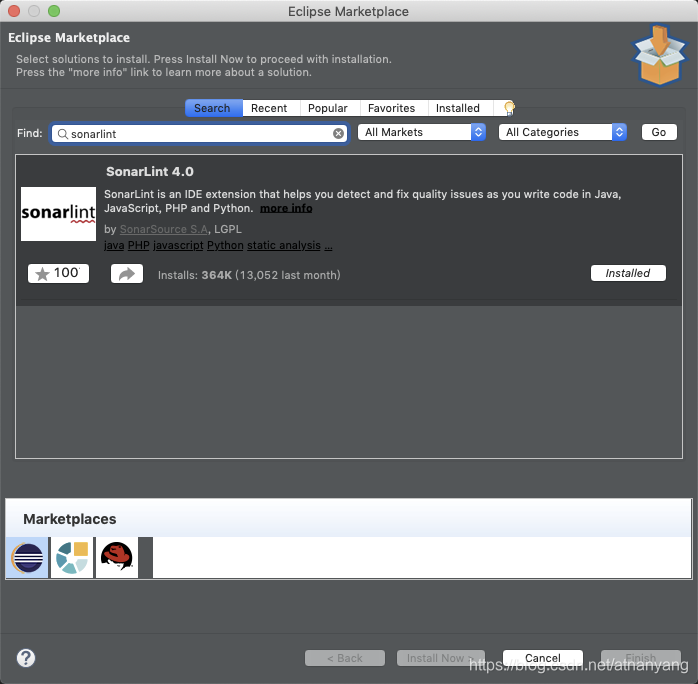
记得选accept选项才能够成功安装,否则就取消安装了,安装成功后会提示重启Eclipse,选择restart now
勾选显示snoarlint窗口
Eclipse --> Window --> Show View --> Other --> SonarLint
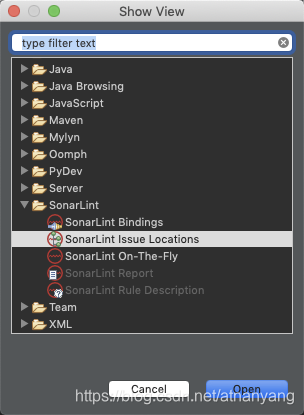
常用的功能是SonarLint Report 和 SonarLint Rule Description,选择open后,会在工具栏中显示。

不同于IDEA中在同一个窗口显示,Eclipse是显示在两个不同的窗口中
开始使用
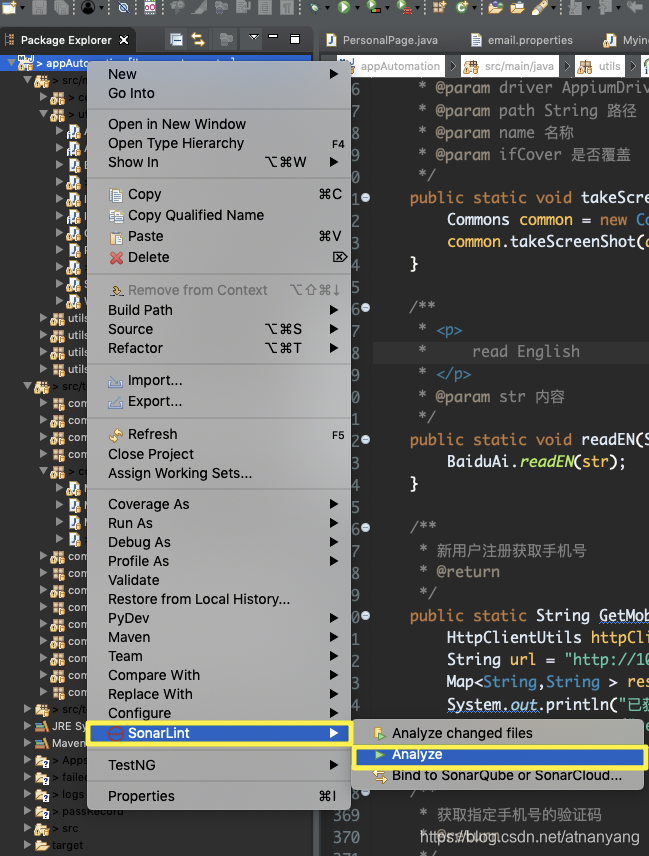
在Project name上点右键,弹出的菜单中已经显示SonarLint,选择SonarLint --> Analyze,会弹出对话框,提示分析代码需要longtime,选择确定就行,等待sonarlint分析完成,分析过程中在Eclipse右下角会显示进度。

分析完成后,SonarLint Report显示分析结果,绿色表示可优化修改,红色表示错误(不符合sonarlint rule),这个SonarLint Rule的严格程度可以在Eclipse --> Preferences --> SonarLint中进行设置
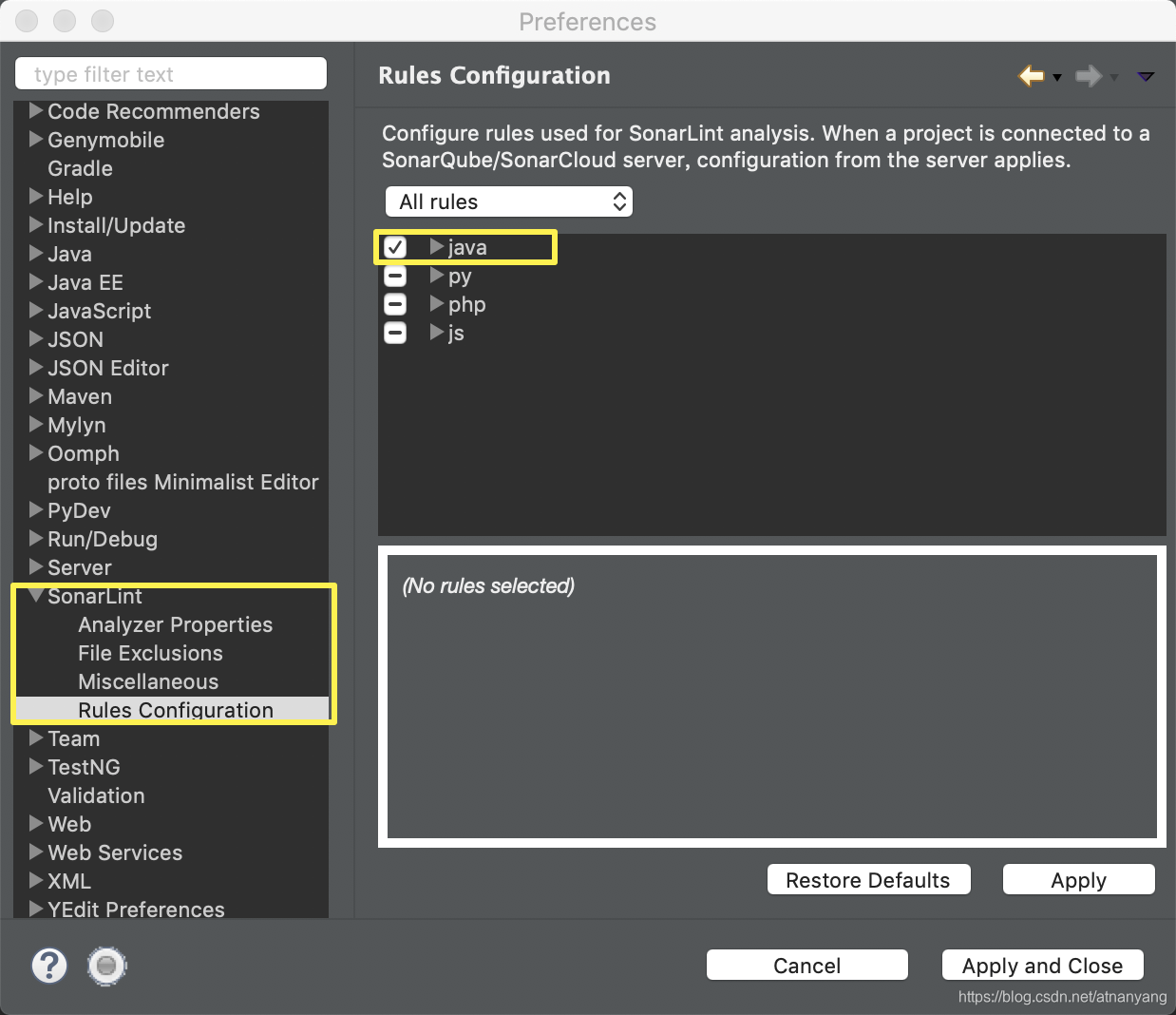
另外一个窗口 SonarLint Rule Description中展示的是某一个错误的对应的rule document
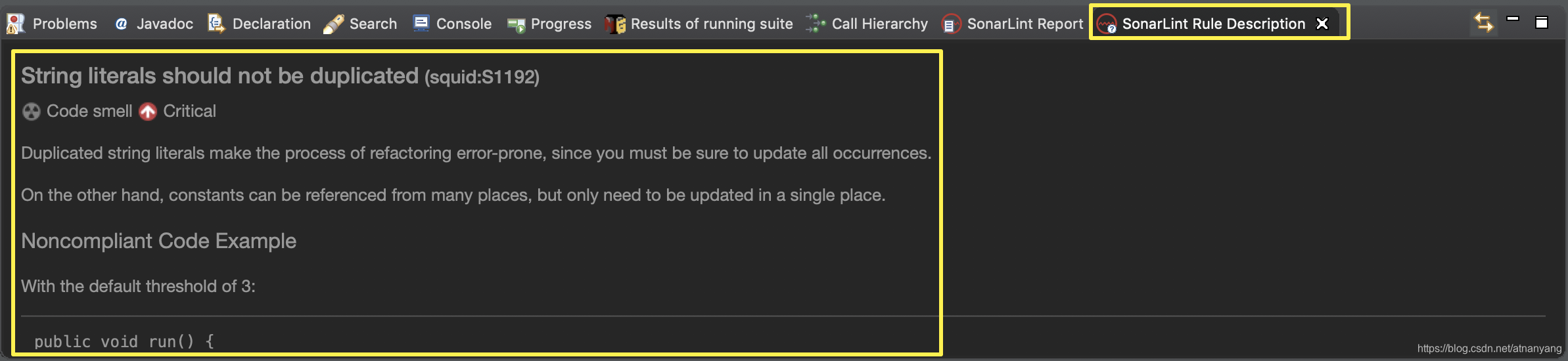
参考文档对SonarLint报出的问题进行修改后,Eclipse 不能自动更新report,修改完成后需要手动更新report(project name上右键选择SonarLint --> analyze)










 本文介绍了代码分析插件SonarLint在Eclipse中的安装和使用方法。通过Eclipse Marketplace搜索并安装SonarLint,然后在Window菜单中开启SonarLint视图。SonarLint提供实时代码分析,报告绿色表示可优化,红色表示错误。用户可在Preferences中调整规则严格程度,并通过右键菜单手动更新分析报告。
本文介绍了代码分析插件SonarLint在Eclipse中的安装和使用方法。通过Eclipse Marketplace搜索并安装SonarLint,然后在Window菜单中开启SonarLint视图。SonarLint提供实时代码分析,报告绿色表示可优化,红色表示错误。用户可在Preferences中调整规则严格程度,并通过右键菜单手动更新分析报告。
















 2803
2803

 被折叠的 条评论
为什么被折叠?
被折叠的 条评论
为什么被折叠?








